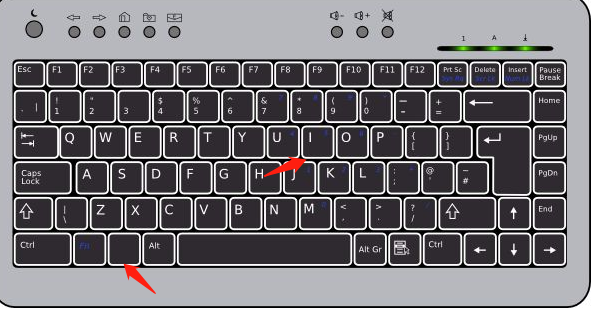
我们的电脑刚买来的生活都是处理出厂设置状态的,电脑使用一段时间后如果变得卡顿您完全可以通过电脑恢复出厂设置这样的方法来解决问题,下面就来讲讲电脑恢复出厂设置的方法.
电脑的出现大大的改变了我们的生活和工作方式,windows10操作系统为广大用户提供了恢复出厂设置这个功能,下面就来看看windows10系统的电脑怎么恢复出厂设置吧!
电脑恢复出厂设置方法
1.以win10系统为例说明,点击键盘上的win+i组合键打开windows设置,进入下一步。
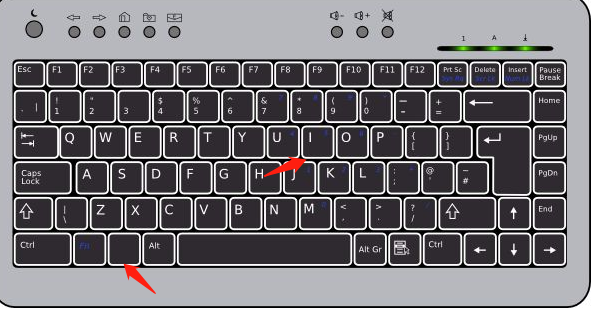
电脑恢复出厂设置图-1
2.在windows设置界面中点击更新和安全选项,进入下一步。
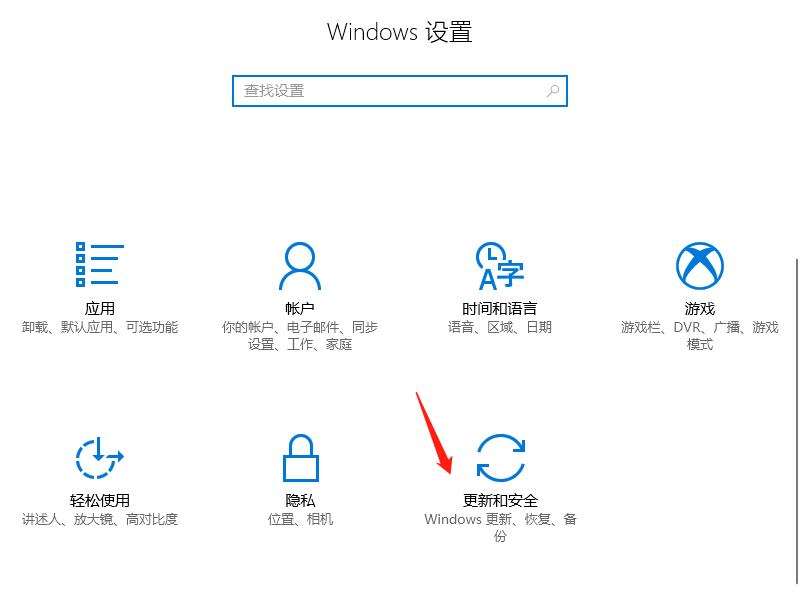
电脑恢复出厂设置图-2
3.在新出现的界面中点击“重置此电脑”下方的“开始”按钮,进入下一步。
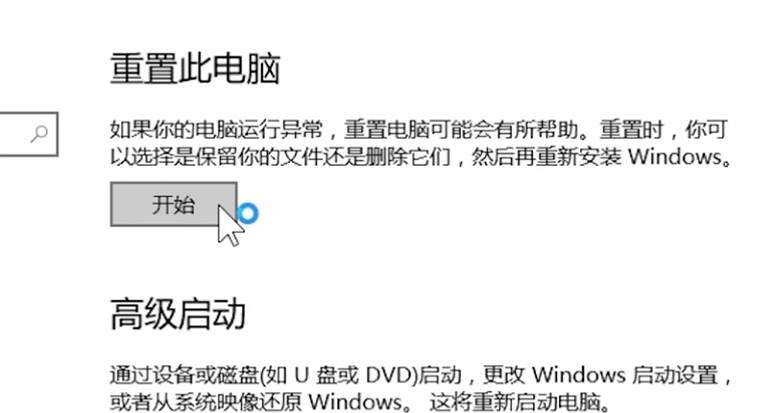
电脑恢复出厂设置图-3
4.在弹出的提示框中根据实际需要选择“保留我的文件”或“删除所有内容”,推荐选择删除所有内容,进入下一步。
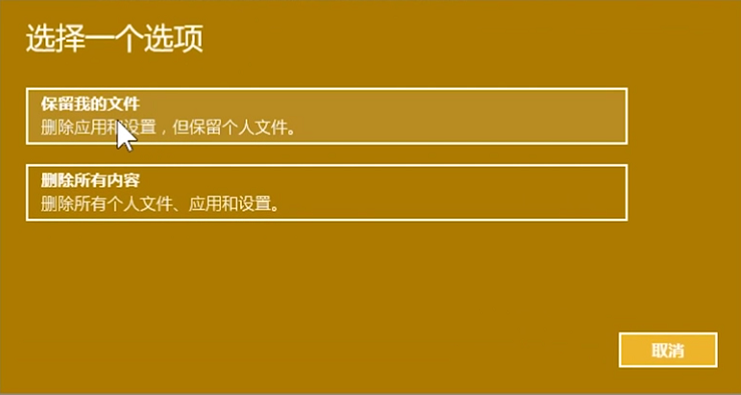
出厂设置图-4
5.最后点击重置按钮,win10就开始恢复出厂设置了。
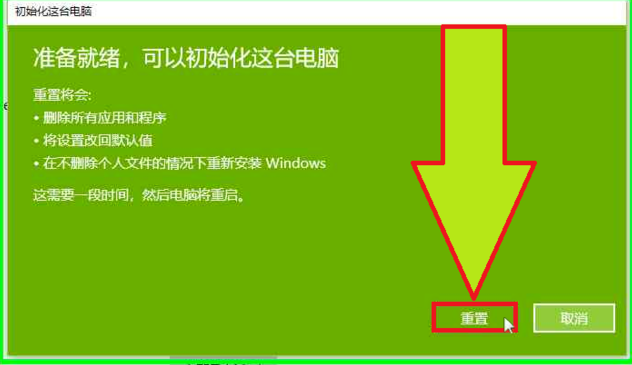
恢复出厂设置图-5
电脑恢复出厂设置的方法就介绍到这里了,希望对您有帮助。






 粤公网安备 44130202001059号
粤公网安备 44130202001059号